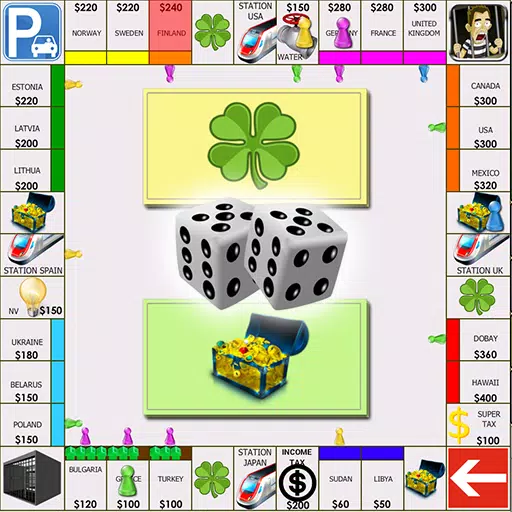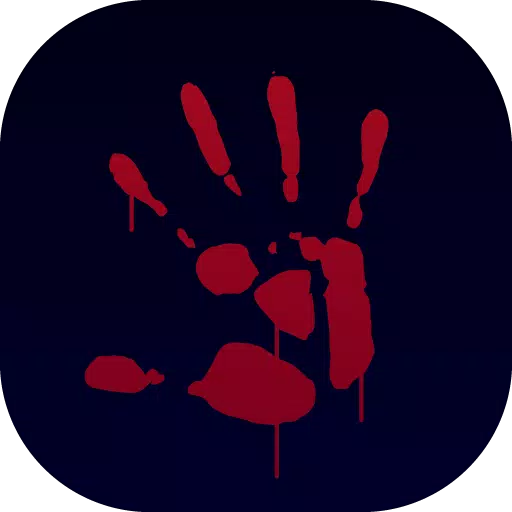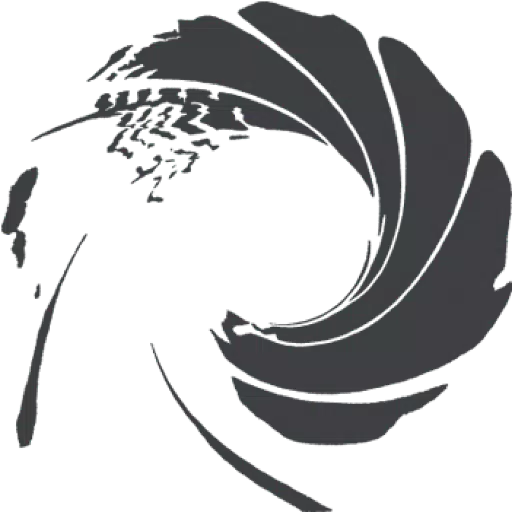修复“无法连接到主机”错误或不在
无法与游戏连接是 *准备好的 *中最令人沮丧的经历之一。当开发人员正在使用永久解决方案时,目前尚不清楚该修复程序何时可用。同时,您可以在 *准备好的 *中解决“无法连接到主机”错误的方法。
原因是“无法连接到主机”的错误
“无法连接到主机”错误通常表示可以防止您连接到游戏服务器的问题。此错误有许多潜在的原因,包括不良的Internet连接,损坏的游戏文件,版本不匹配以及背景应用程序的干扰。确定确切原因可能具有挑战性,但是多种解决方案可以帮助解决问题。
相关:如何在准备就绪中修复“需要序列化错误操作”
如何在准备就绪中修复“无法连接到主机”

虽然“无法连接到主机”中的 *准备就绪 *可能会令人沮丧,但可以通过正确的步骤来管理。以下是几种尝试的解决方案:
重新启动您的游戏:如果您第一次遇到此错误,那么简单的游戏重新启动可能会解决它。考虑关闭并重新启动您使用的平台,例如Steam,以刷新您的连接。
验证游戏文件:损坏或缺少游戏文件可能会触发各种错误。您可以通过在Steam上验证游戏文件来解决此问题。导航到您的库,右键单击 *准备就绪 *,转到属性>已安装的文件>验证游戏文件的完整性。这个过程可能需要几分钟,并且可能会导致一个小更新。
白名单 *准备就绪 *:尽管很少见,但Windows防火墙设置有时会干扰游戏连接。要使游戏白名单,请转到“控制面板”>系统和安全> Windows Defender防火墙>允许的应用程序。单击“允许另一个应用程序”,浏览游戏的安装目录,然后添加。不要忘记单击“更改设置”以应用更改。
CLOSS VPN和其他背景应用程序:虽然VPN可以通过减少PING来改善您的游戏体验,但它们也可能引起连接问题。确保在播放是否准备好之前,请关闭任何VPN和不必要的背景应用程序,以避免潜在的冲突。
切换DX模式:如果您仍面临错误,请考虑更改DirectX模式。有时,启动选项可能是罪魁祸首,而切换DX模式可以帮助解决问题。
重新安装游戏:作为最后的度假胜地,如果上述解决方案都没有用,请执行游戏的清洁重新安装。从Steam中卸载 *已准备就绪 *,手动从游戏文件夹中删除所有剩余文件,并确保您清除本地应用数据文件夹中的任何相关文件(Windows搜索栏中的%localappData%)。
“无法连接到主机”错误中的“无效”错误可能会令人烦恼和沮丧,但是有了这些修复程序,您应该能够重新回到游戏中。希望这些解决方案之一可以解决您的连接问题。
现已准备就绪PC。
-
1

宣布集市发布:日期和时间揭晓
Feb 02,2025
-
2

Andrew Hulshult 2024 年专访:DOOM IDKFA、血沼、黄昏、铁肺、AMID EVIL、音乐、吉他、冷萃咖啡等
Jan 07,2025
-
3

DC 英雄联合:寂静岭:升天创作者的新系列
Dec 18,2024
-
4

《Professor Doctor Jetpack》是一款像素艺术精准平台游戏,现已登陆 Android 平台
Dec 30,2024
-
5

粉丝制作的续集《半条命 2》第 3 集插曲的演示版已发布
Jan 05,2025
-
6

云顶之弈 14.14 补丁说明:Inkborn Fables 大结局
Jan 11,2025
-
7

《使命召唤:黑色行动 6 僵尸》中的所有迷彩挑战
Jan 05,2025
-
8

Android 欢迎虚拟宠物天堂:宠物协会岛
Jan 09,2025
-
9

Switch 2:预计 2024 年夏季发布
Dec 11,2024
-
10

剑客物语 正在以大量免费赠品庆祝其四周年!
Jan 09,2025
-
下载

Ben 10 A day with Gwen
休闲 / 47.41M
更新日期: Dec 24,2024
-
下载

A Simple Life with My Unobtrusive Sister
休闲 / 392.30M
更新日期: Dec 10,2024
-
下载

The Lewd Knight
休闲 / 1210.00M
更新日期: Jan 02,2025
-
4
Kame Paradise
-
5
Chumba Lite - Fun Casino Slots
-
6
Little Green Hill
-
7
I Want to Pursue the Mean Side Character!
-
8
Evil Lands: Online Action RPG
-
9
Lost Fairyland: Undawn
-
10
Hero Clash